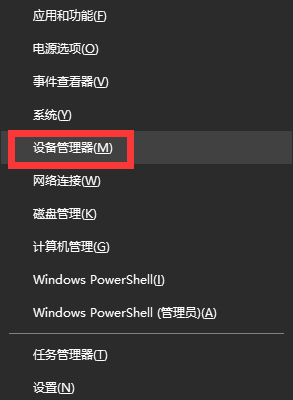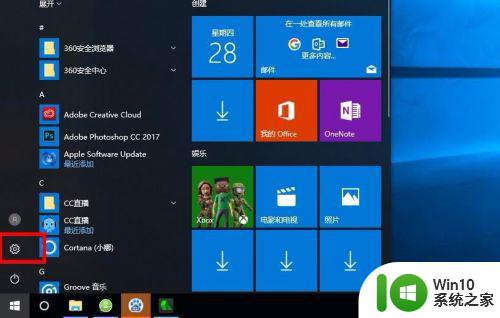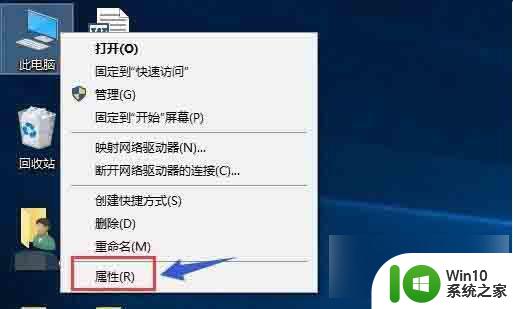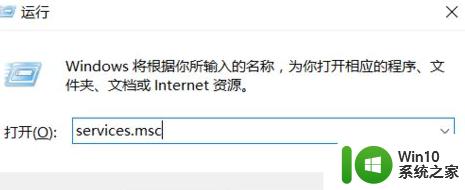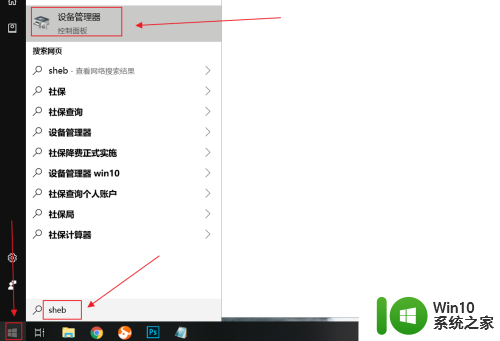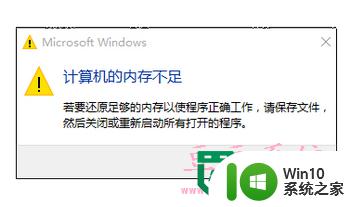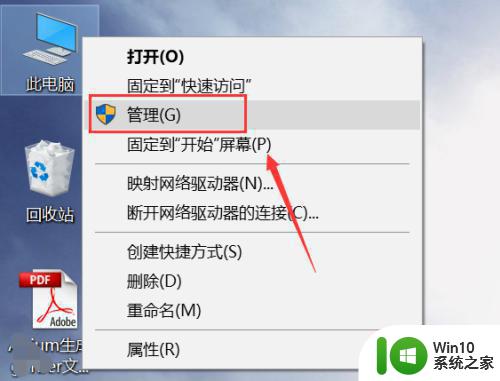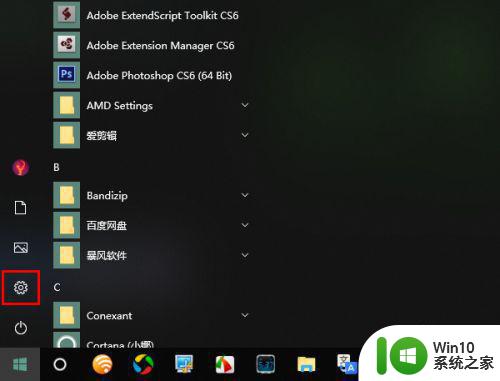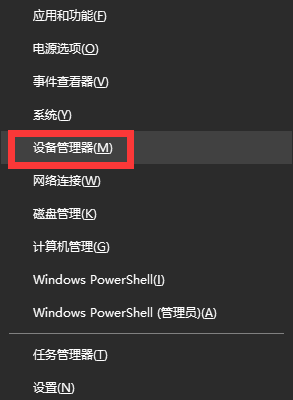windows调核显显存 Win10集成显卡显存调整教程
更新时间:2024-02-14 17:40:02作者:yang
Windows操作系统中的集成显卡显存调整一直是一项备受关注的技术,在Win10系统中,如何调整显存成为了很多用户关注的焦点。显存的大小将直接影响到计算机的图形处理能力和运行速度。了解如何合理地调整显存大小对于提升电脑的性能至关重要。本篇文章将为大家介绍一些Win10集成显卡显存调整的方法和技巧,希望能够帮助大家更好地优化自己的电脑性能。

操作步骤
1、首先打开电脑,出现画面之后DEL键(不同的电脑可能用F2。ESC F9等)进入BIOS,集显调节位置在 Chipset - North Bridge子项里面。
2、这时我们可以看到 IGD Memory项就是设置显存大小的。
设置自己需要的显存,然后F10保存重启之后。再到Win10 系统中就可以发现显存变大了,如果你运行游戏运行不起来就可以尝试一下调显存。Win10集成显卡显存设置方法教学就到这里了,很高兴和大家分享。
以上就是Windows调整集成显卡显存的全部内容,如果您遇到这种情况,不妨按照小编的方法来解决,希望对大家有所帮助。